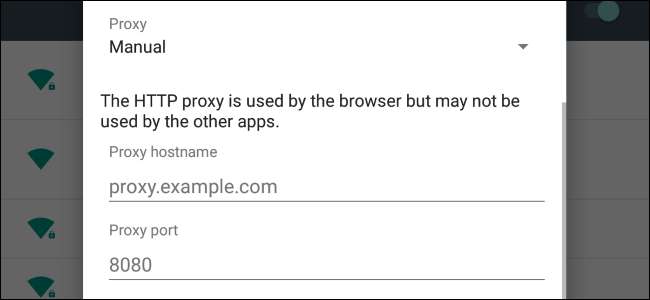
Android lar deg konfigurere proxy-innstillinger for hvert Wi-Fi-nettverk. Dette er noen ganger påkrevd for å få tilgang til Internett på et forretnings- eller skolenettverk, for eksempel. Nettlesertrafikken din sendes via proxyen du konfigurerer.
I SLEKT: Hva er forskjellen mellom en VPN og en proxy?
Fullmakten du konfigurerer, vil bli brukt av Chrome og andre nettlesere, men kan ikke brukes av andre apper. Hver apputvikler kan velge om den bruker Android-proxyen eller ikke. Det er en annen god grunn til at du burde bruk VPN i stedet for en fullmektig. Med VPN kan du tvinge all appens nettverkstrafikk gjennom VPN-tilkoblingen. Det er en bedre måte å skjule IP-adressen din eller få tilgang til geoblokkerte nettsteder som ikke er tilgjengelige i landet ditt.
Denne prosessen er den samme for alle moderne versjoner av Android, fra Android 4.0 til 7.1. Noen enhetsprodusenter endrer hvordan Android-innstillingsskjermen ser ut og fungerer, slik at du kan finne Wi-Fi- eller proxy-innstillingene dine på et litt annet sted.
Åpne Android-innstillinger-appen og trykk på "Wi-Fi" for å se en liste over Wi-Fi-nettverk.
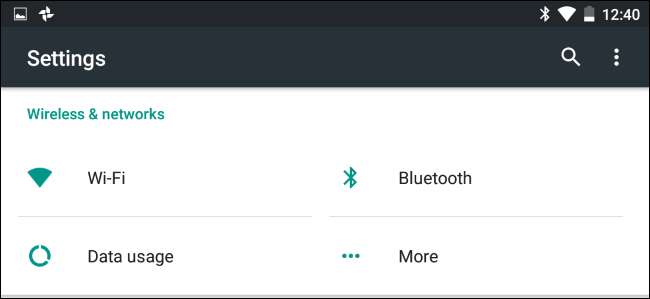
Trykk lenge på navnet på Wi-Fi-nettverket du vil endre proxy-innstillingene for. Trykk på “Modify Network” når en meny vises.
Hvis du ikke allerede har koblet til Wi-Fi-nettverket, må du koble til Wi-Fi-nettverket og angi passordfrasen før du får tilgang til alternativene "Endre nettverk".
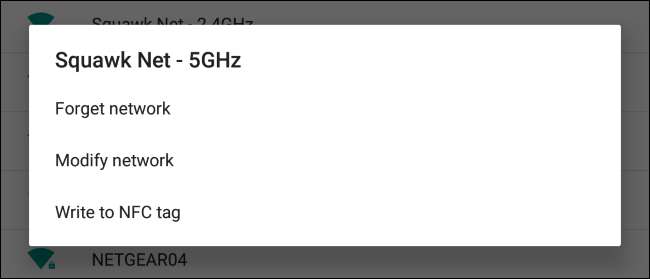
Utvid delen "Avanserte alternativer" på dette skjermbildet. Trykk på “Proxy” -alternativet og velg enten “None” uten proxy, “Manual” for å angi proxy-serverinnstillinger manuelt, eller “Proxy Auto-Config" for automatisk å oppdage de riktige innstillingene for nettverket ditt.
Alternativet “Proxy Auto-Config” er kanskje ikke tilgjengelig på eldre versjoner av Android.

Hvis du velger “Proxy Auto-Config”, vil Android be deg om å angi adressen til et proxy-autokonfigurasjonsskript, også kjent som en .PAC-fil. Hvis organisasjonen eller proxy-tjenesteleverandøren din trenger en .PAC-fil, vil nettverksadministratoren eller tjenesteleverandøren gi deg adressen til .PAC-filen du trenger å oppgi her.
I motsetning til andre operativsystemer - Windows , Mac os , iOS , og til og med Googles egne Chrome OS —Android støtter ikke Web Proxy Auto-discovery Protocol, eller WPAD. Dette brukes noen ganger på forretnings- eller skolenettverk for automatisk å distribuere proxy-innstillinger til enheter på nettverket. Hvis du aktiverer "Proxy Auto-Config", vil ingenting skje med mindre du også oppgir adressen til en .PAC-fil der Android kan skaffe proxy-innstillingene.
I et nettverk som bruker WPAD, må du enten peke Android på riktig automatisk proxy-konfigurasjonsskript eller manuelt angi proxy-serverinnstillinger.
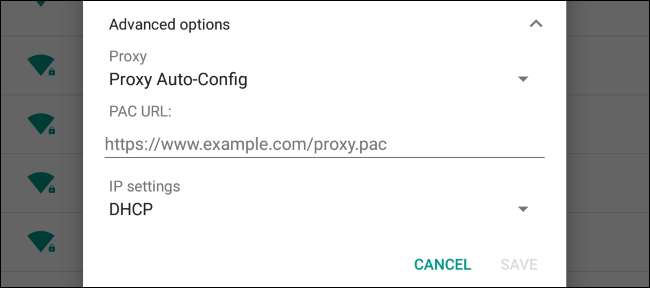
Hvis du velger “Manuell”, kan du angi detaljene til proxy-serveren manuelt. Skriv inn adressen til proxyen i boksen “Proxy hostname”. Til tross for navnet på boksen, kan du legge inn både vertsnavn som "proxy.example.com" og IP-adresser som "192.168.1.100" her. Oppgi hvilken type adresse du har. Skriv inn porten proxyen krever i "Proxy port" -boksen.
Hvis du vil at Android skal omgå proxyen for adresser, skriver du dem inn i "Bypass proxy for" -boksen, atskilt med komma. Hvis du for eksempel vil at Android skal få tilgang til howtogeek.com og example.com direkte uten å bruke proxyen, skriver du inn følgende tekst i boksen:
howtogeek.com, example.com
Trykk på "Lagre" for å lagre innstillingene når du er ferdig.

Hvert Wi-FI-nettverk har sine egne proxy-serverinnstillinger. Selv etter at du aktiverer en proxy-server for ett Wi-Fi-nettverk, vil andre Wi-Fi-nettverk fortsette å ikke bruke en proxy-server som standard. Gjenta denne prosessen hvis du trenger å endre innstillingene for proxy-serveren for et annet Wi-Fi-nettverk.







